在 WWDC 2023 开发者大会上 Apple 一如既往地发布了新一代 iOS 系统 iOS 17,虽然光芒似乎都被 Vision Pro 给抢走了,不过按照惯例我们还是第一时间体验了测试版系统,并帮你整理了这份新特性报告,让我们一起来看看有哪些值得关注的内容吧。
注意,由于开发者预览版本仅面向开发者提供,旨在帮助开发者提前为 App 适配新版系统、开发新功能,我们不建议你现在就进行升级尝鲜。
个性十足,可以高度自定义的通话显示
本次 iOS 17 更新依然有很大的篇幅聚焦于革新传统通信工具。万年不变的古板通话界面在本次更新中迎来了个性化升级,就像 iOS 16 壁纸一样,为用户提供了一种表达自己的新方式。
通过构建联系人海报,我们现在可以在别人接听电话时展示我们自定义的名片,同时也可以手动构建他人的来电海报。新版本的来电显示占满整个屏幕,非常有视觉冲击力。

左:旧版,右:新版
制作来电海报的方式就和搭积木一般简单,Apple 在 iOS 17 提供了三种海报模板:「照片」「拟我表情」以及「字母图案」。
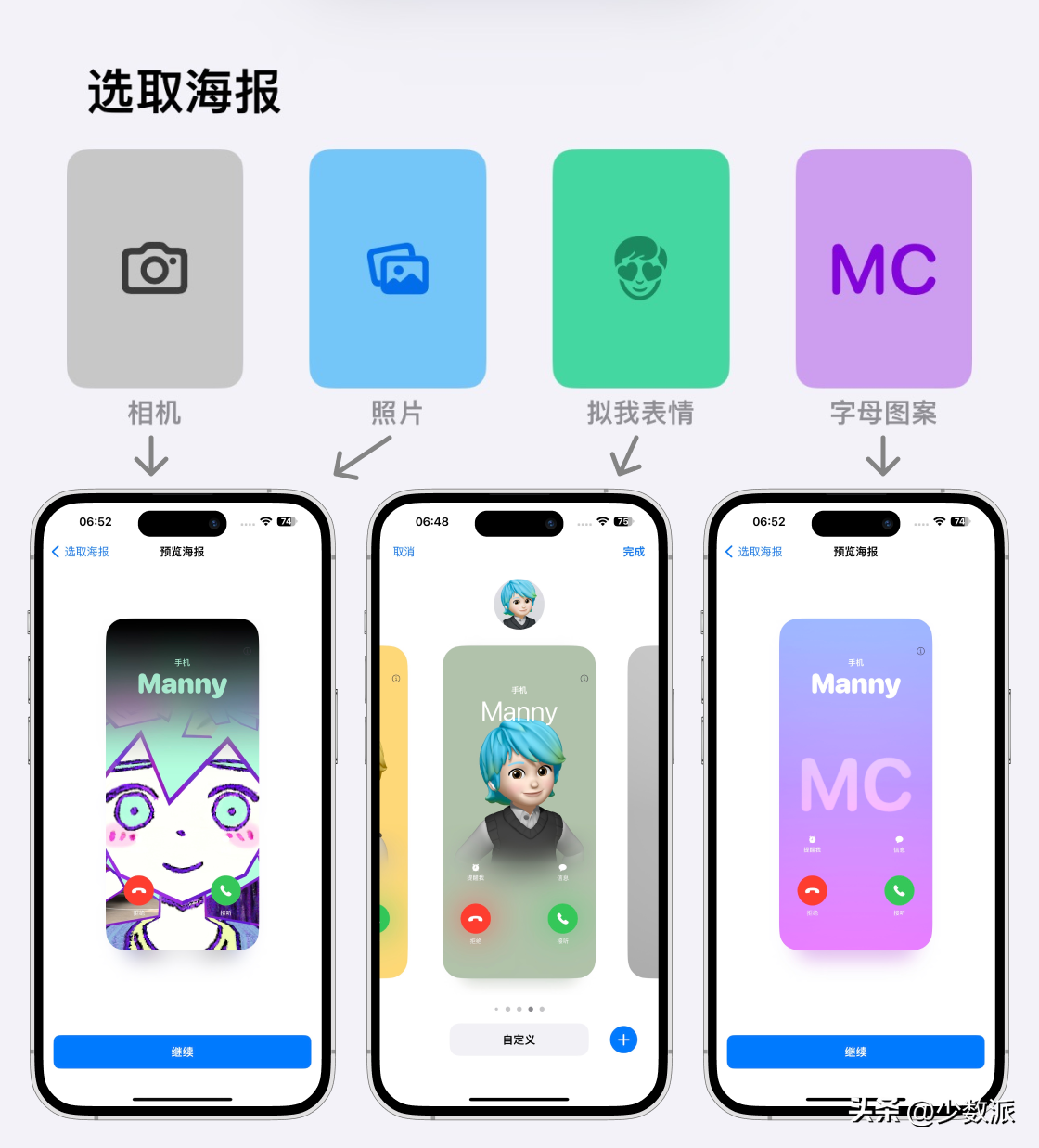
自定义来电海报的过程,和之前自定义壁纸的方式非常相似,每种模板都允许你对背景的风格和颜色、文字的字体、颜色和粗细、图片的位置和大小等进行滑块式的无极自定义,配合 Memoji 或者照片,足以让你的海报独一无二。同时也支持自动检测照片前景的功能也得到了保留,让整个系统的设计一体感更强了。

值得一提的是,如果你的姓名设置为中文汉字,还支持文本竖排,非常符合传统汉字的排版格式,搭配得当会有一种很强烈的海报感。而简约的「字母图案」也暗藏玄机——当你倾斜手机时,字母会随着陀螺仪的偏转呈现出类似 Apple Card 的光泽感。
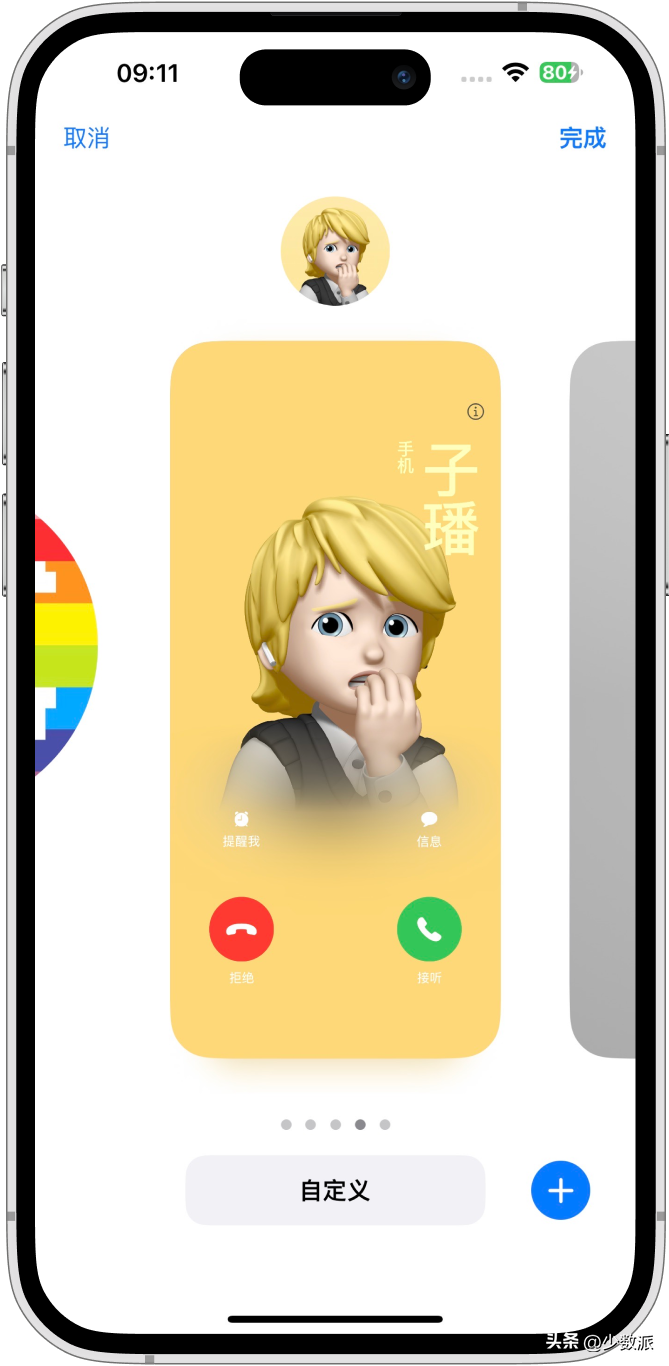
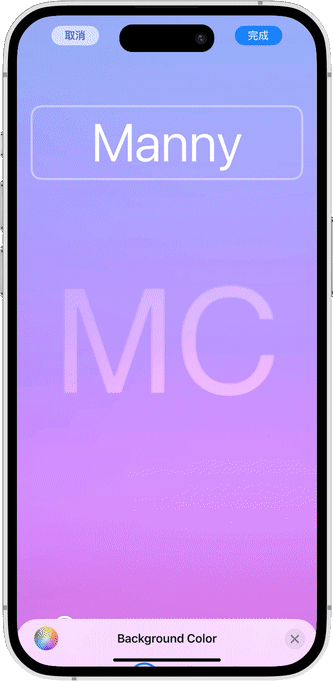
编辑完成后,便会以大海报的形式显示在通讯录联系人界面,同时你呼叫他人时也会显示在对方的手机上。
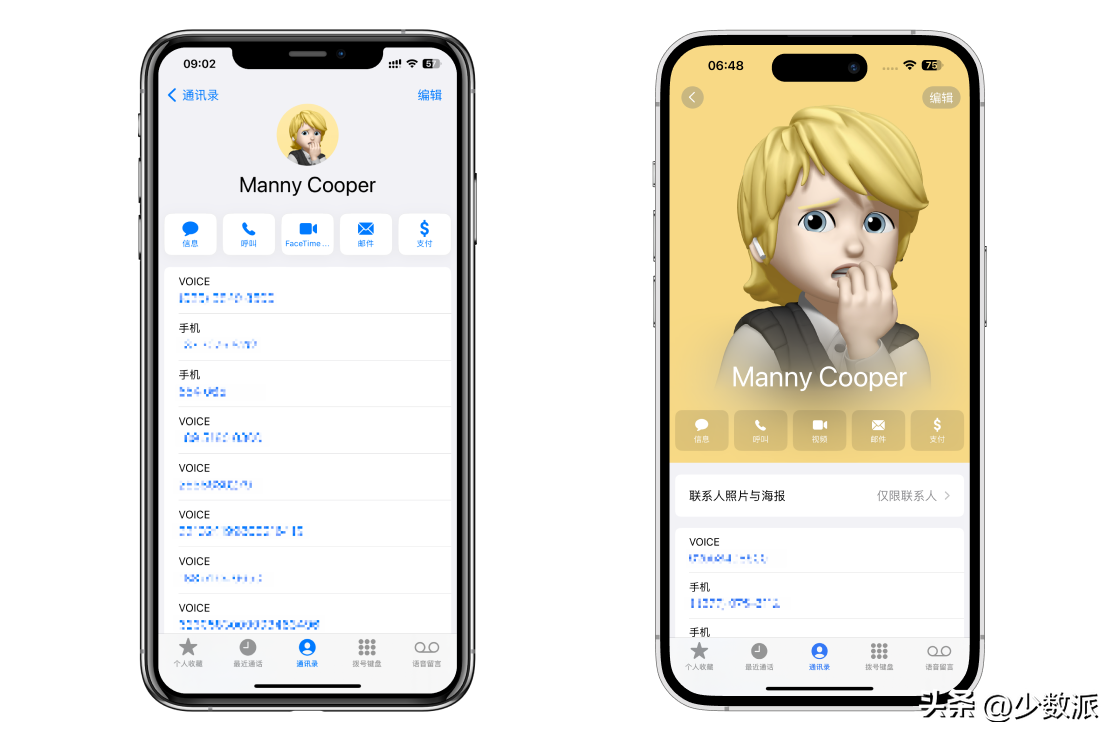
左:iOS 16 联系人,右:iOS 17 联系人
另外,iOS 17 还支持将语音留言实时转录成文本,不过鉴于 Voicemail 在国内几乎没有使用场景,在此就不多做介绍了。
全面升级的「信息」和 FaceTime
近些年的新系统,Apple 持续在「信息」应用上作出各种改变,使 iMessage 越来越像一款成熟的即时通信工具,在北美市场愈发主流。
这次的 iOS 17 也不例外,Apple 为 iMessage 带来了全新的应用页面、小贴纸页面、更好的搜索、语音转文字以及其他细节方面的提升。
更简约的 iMessage 应用垂直页面
更新后的「信息」将过去横向展示的应用、相机、 App Store 等「小程序」一并收入了「+」图标,整体界面更加简洁。
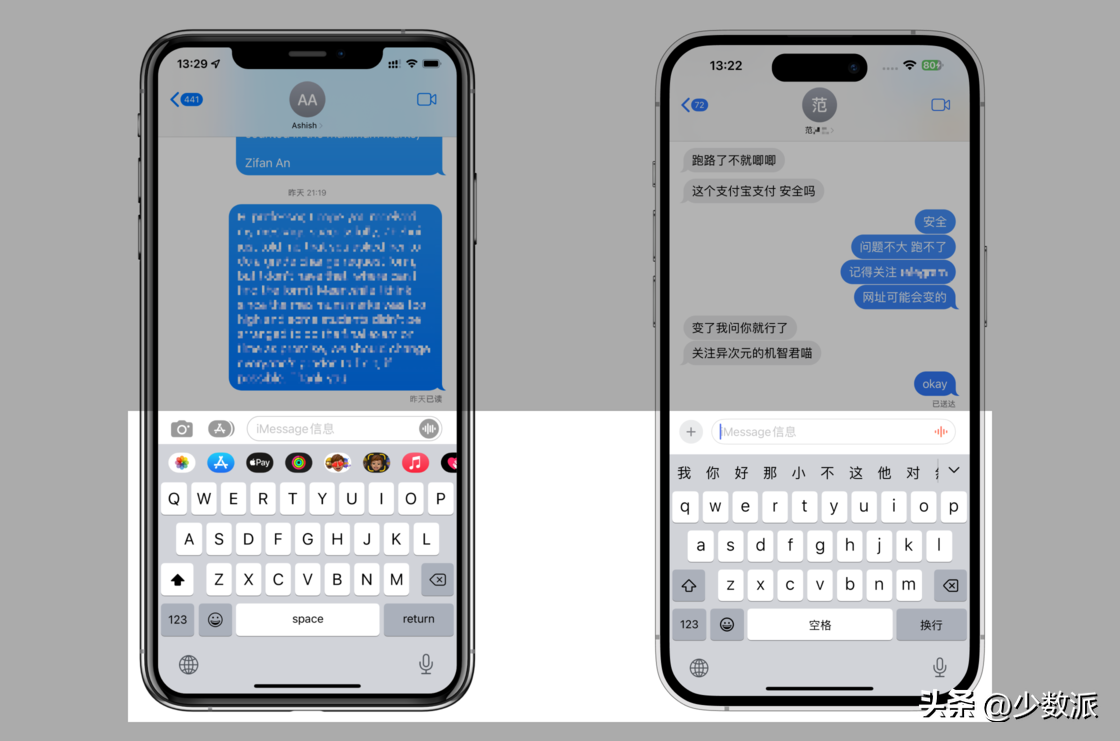
左:旧版,右:新版
当你点击「加号」图标后,便会进入全新的垂直排版菜单。新版本的菜单将功能进行了分级:系统相关的如照片、位置等,会放在优先级更高的首屏,而其他应用则会在上滑调出的次级页面中呈现。
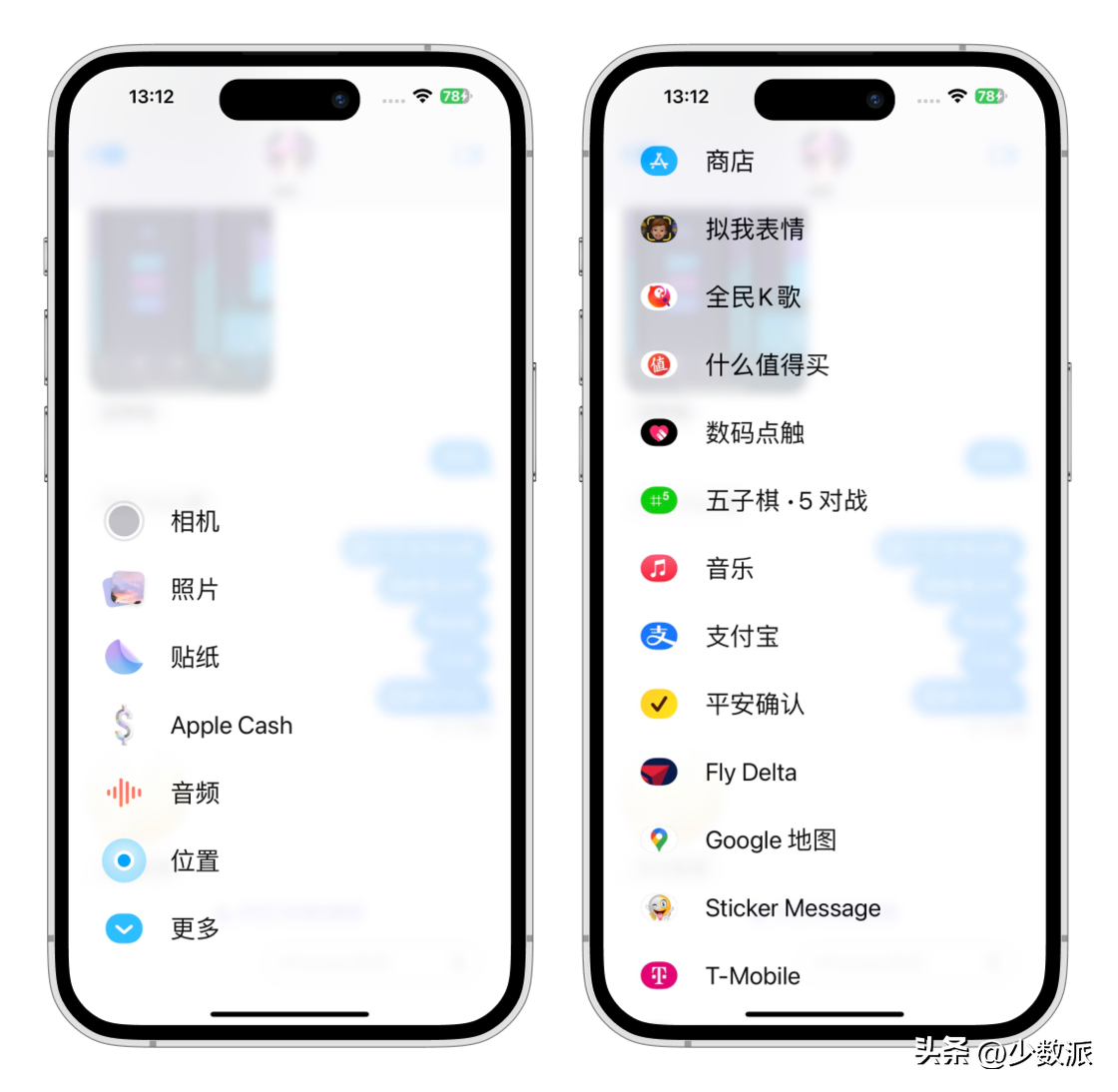
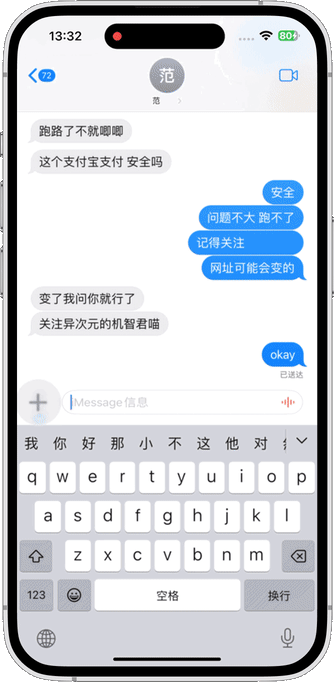
点开后图标也尽可能放在单手可以操作的地方。
完善的搜索过滤器
iOS 17 新增了搜索过滤器,使搜索变得更加强大和精确。现在你可以通过添加过滤器缩小搜索结果范围并准确找到正在寻找的内容。过滤器逻辑与 Discord 等平台相似,允许将「照片」「链接」「信息往来人」等为过滤器条件,来更准确地找到对应信息。
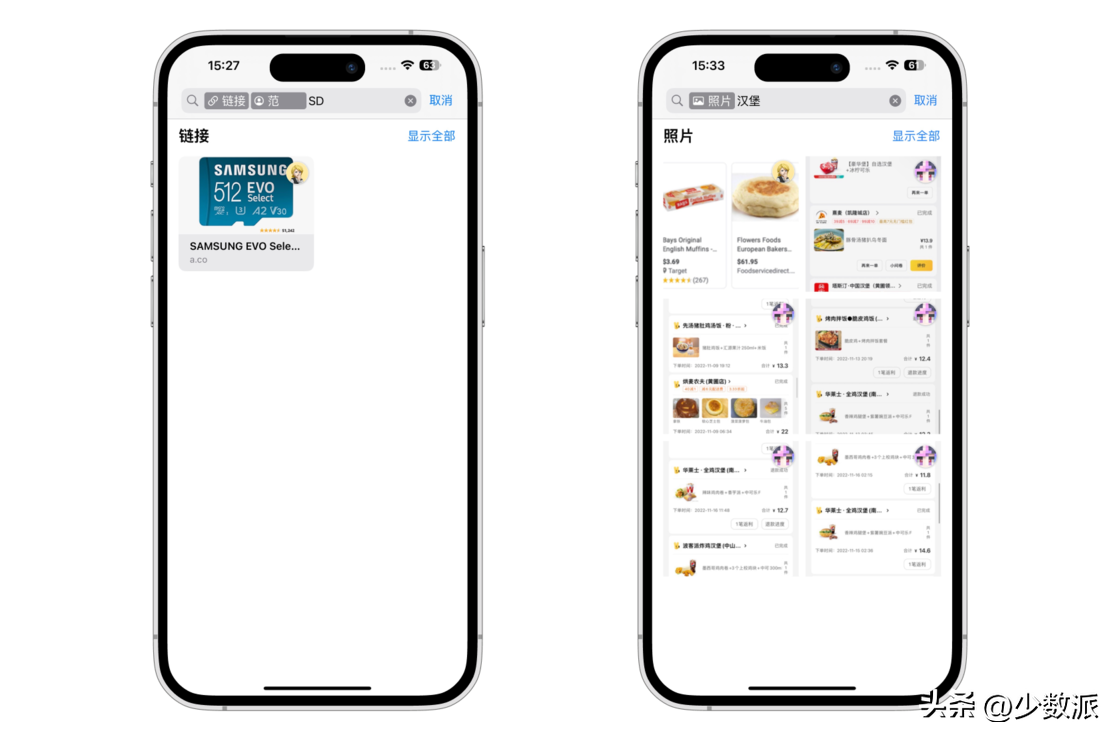
值得注意的是,识别照片中物品的功能在搜索中依旧生效
给表情包一个家,贴纸的专属界面
接下来介绍我个人特别喜爱的「贴纸抽屉」功能。在这次的更新中,Apple 为用户提供了一个专门的界面,用于展示自定义贴纸,同时将其他贴纸应用置于同等重要的位置。最左侧新增了贴纸历史记录功能,使用户能更便捷地找到近期使用过的贴纸。
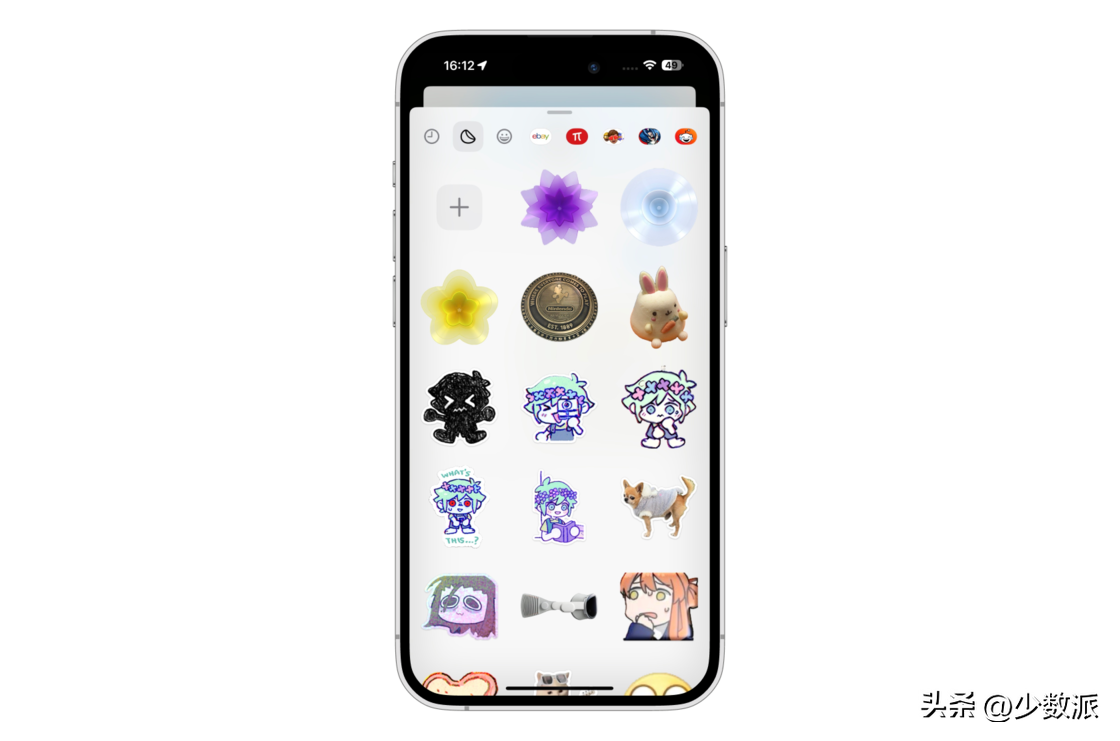
左下角和右下角的贴纸分别是特效「闪光」和「凸起」
配合 iOS 16 中的「长按抠图」功能,我可以可以将选取的物体,甚至是动态的 Live Photo 转化为贴纸。
Apple 还允许用户给贴纸增加了四种特殊效果:「描边」「漫画」「凸起」和「闪光」。我特别喜欢「凸起」和「闪光」效果,前者像塑料片,后者给人一种闪卡的感觉,这两种效果都会随着设备的倾斜而改变反光角度。此外,完成后的贴纸可以随时修改特效,使用起来非常便捷。
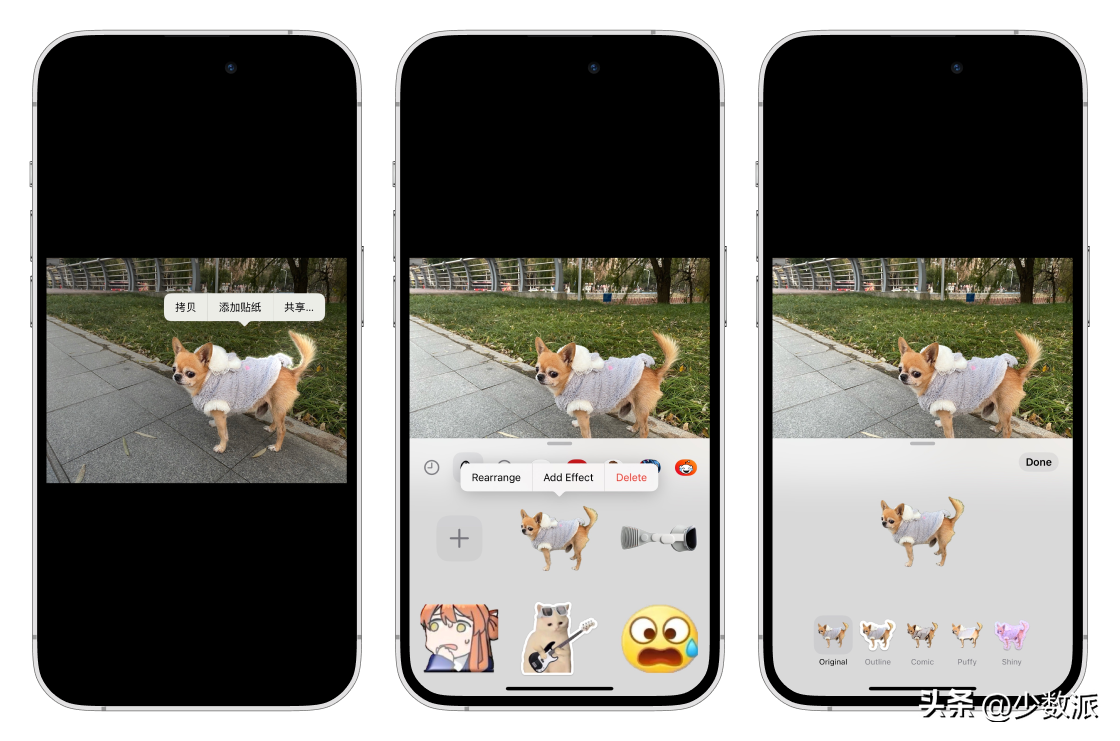
将自家狗狗做成小贴纸,自己动手试试看吧~
「贴纸抽屉」中的表情包不仅可以用于照片和文档,还可以在「无边记」和第三方应用中使用,例如在微信中。现在,您可以通过表情输入法访问「贴纸抽屉」,并以图片形式发送。我相信未来会有更多应用适配贴纸功能,特别是一些自拍软件。想象一下,如果能将所有表情都集中保存在一个地方,并能在所有地方都能用,那体验会有多好。
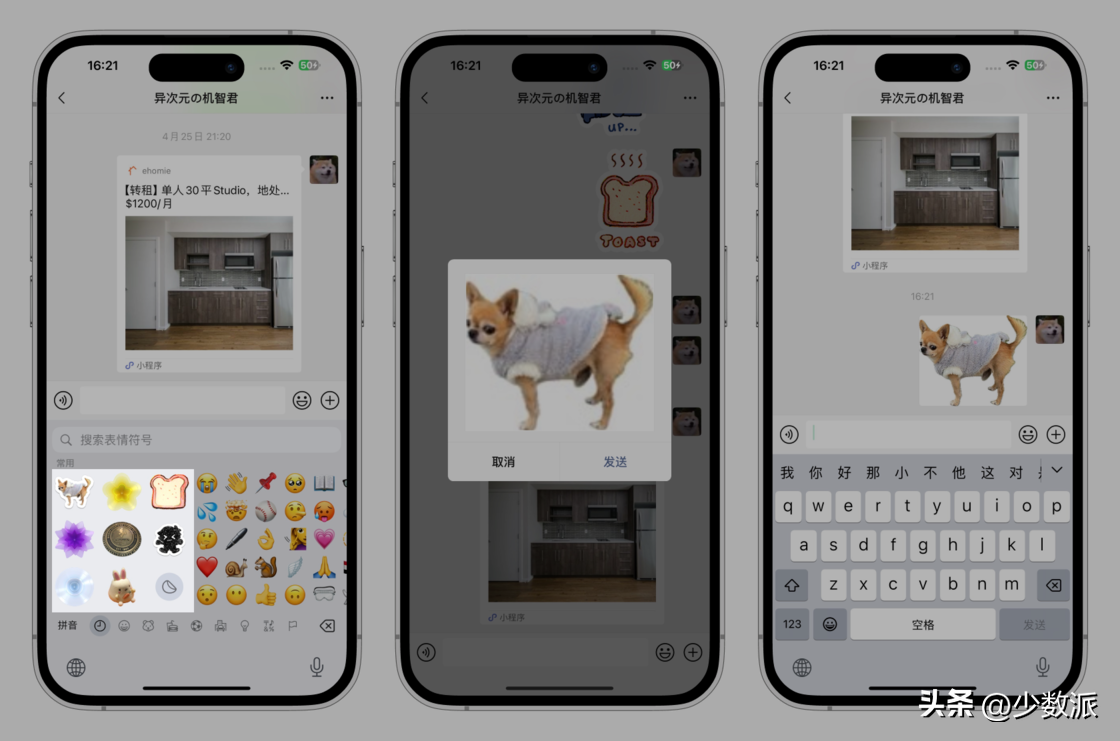
很尴尬,但是习惯了
「平安确认」,轻松告知你的亲友你已到达
继续回到「信息」应用,在 iOS 17 中你可以通过发送「平安确认」来通知你的家人或朋友你是否已经安全到达目的地。当你发起「平安确认」后,一旦你到达,收信人便会自动收到通知;而如果你没有朝着目的地前进,一些有用的信息便会暂时的和联系人共享,如位置、电量、手机服务状态等,当然这些信息也将是端到端加密的。
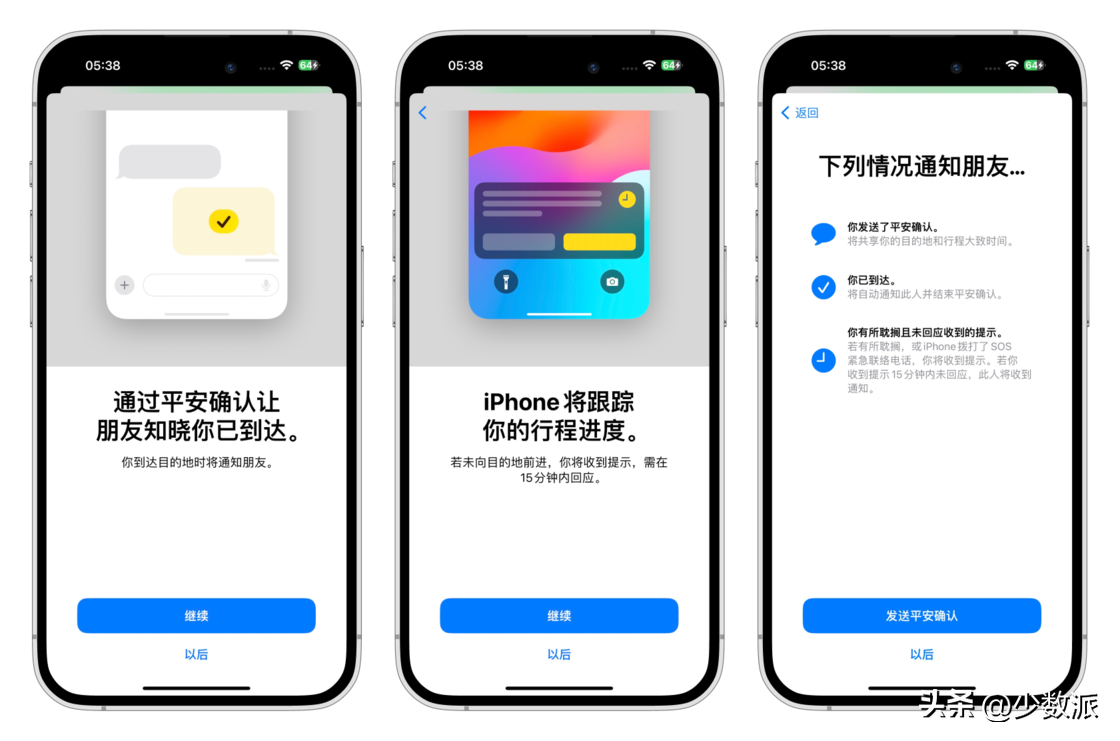
功能更加丰富的 FaceTime
与北美传统的语音留言一样,这次 FaceTime 也增加了留言功能。当你呼叫的用户未接听时,你可以选择录制一段视频或语音,以便对方之后欣赏。
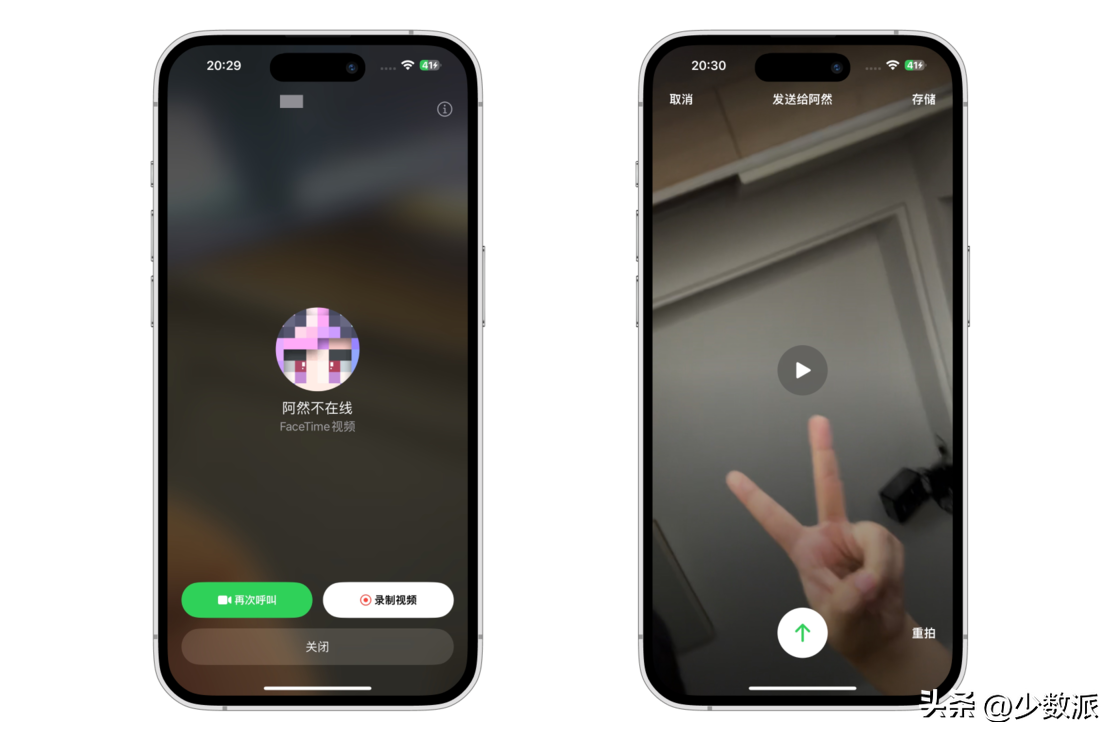
同时 FaceTime 通话还加入了 3D 的心形、气球、烟花、激光束、雨水等特效,这些特效会以一种立体的方式环绕你,并且支持简单的手势激活它们,比如竖起大拇指放烟花。据Apple 说第三方视频通话软件也可以利用这个特性。

另外, 在「连续互通相机」的帮助下,现在 Apple TV 用户也可以使用 iPhone 在电视上与朋友或家人通话了。
其他细节
- 「位置」分享也被放置到菜单中,现在你可以跟亲友分享指定位置的「大头钉」或共享/请求实时位置。如果用户共享其位置,它将在对话中实时更新。
- 音频消息支持转录成文本,处理好后会自动显示在语音的下方,这个功能支持单一音频多种语言识别。
- 新增「Catch-up 箭头」允许你跳转到上次对话离开后最新的未读消息
- 支持右滑消息直接回复。
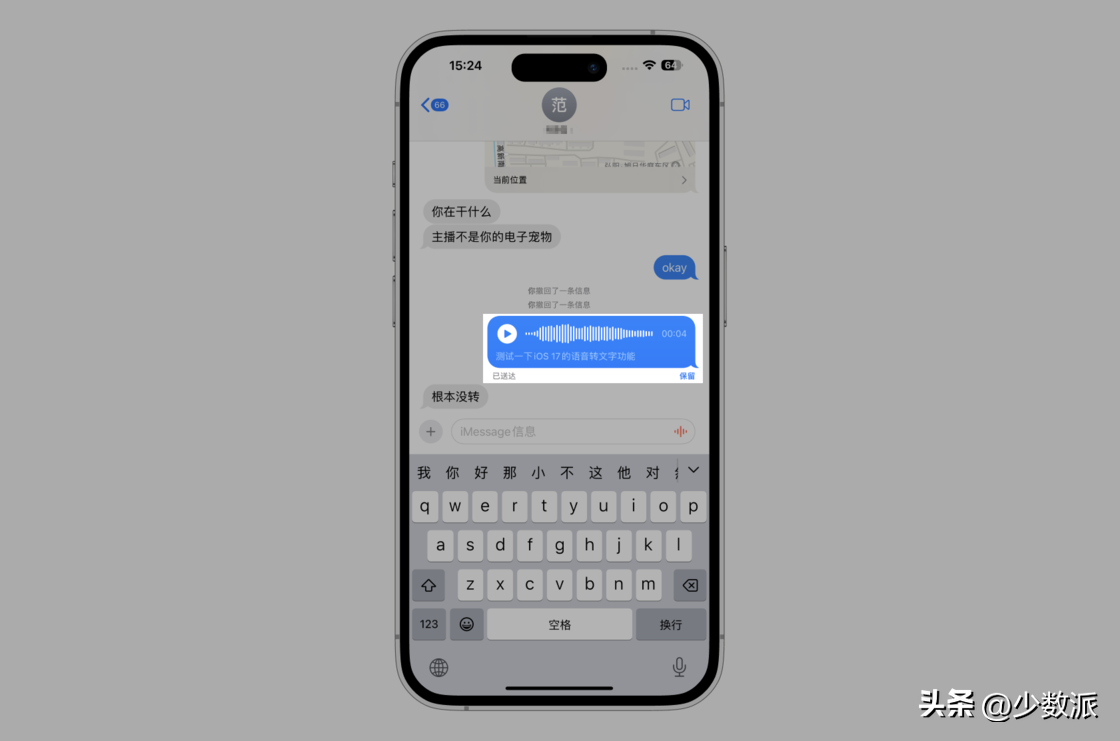
不过当然,旧版本依旧是无法看到转录的
全新「待机」显示,信息一瞥都看见
「待机」显示功能是 iOS 17 中引入的又一重磅功能。现在你可以将你的 iPhone 变成床头钟、日历、电子相册甚至音乐控制器。只需将 iPhone 锁屏、接入电源,并将其横向放置5,它便会进入全新的「待机」显示界面。
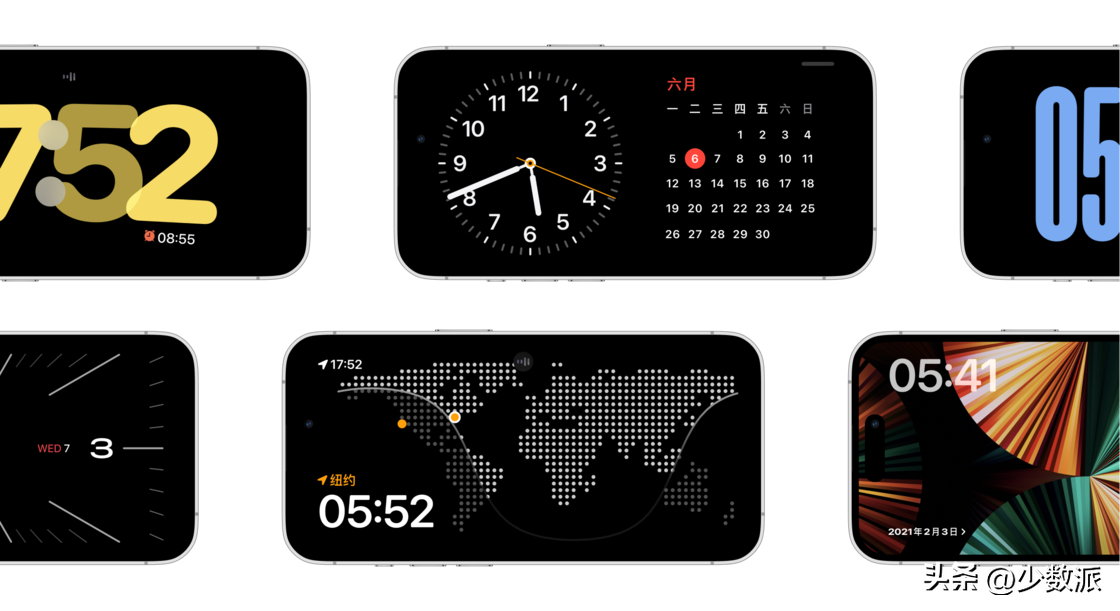
三种框架,多种组合随心切换
与联系人「海报」相仿,Apple 也为「待机」提供了非常丰富的自定义选项。你可以在默认的三种框架下自定义想呈现的画面,并通过左右滑动快速切换框架,上下滑动切换在框架下切换不同样式,三种框架分别为:
- 小组件视图
- 电子相册视图
- 时间视图
第一种是小组件视图。默认设置下聚焦于时间与任务,由左右两部分构成,你可以随意切换你想要的时钟样式和组件如日历、提醒事项、天气、股票等,同时也支持添加其他桌面小组件与智能轮换、建议,效果就像两个大号的小组件并排一样。需要注意的是如果你在「待机」状态下进行一些点击交互便会直接跳转到对应应用的内容所在处。
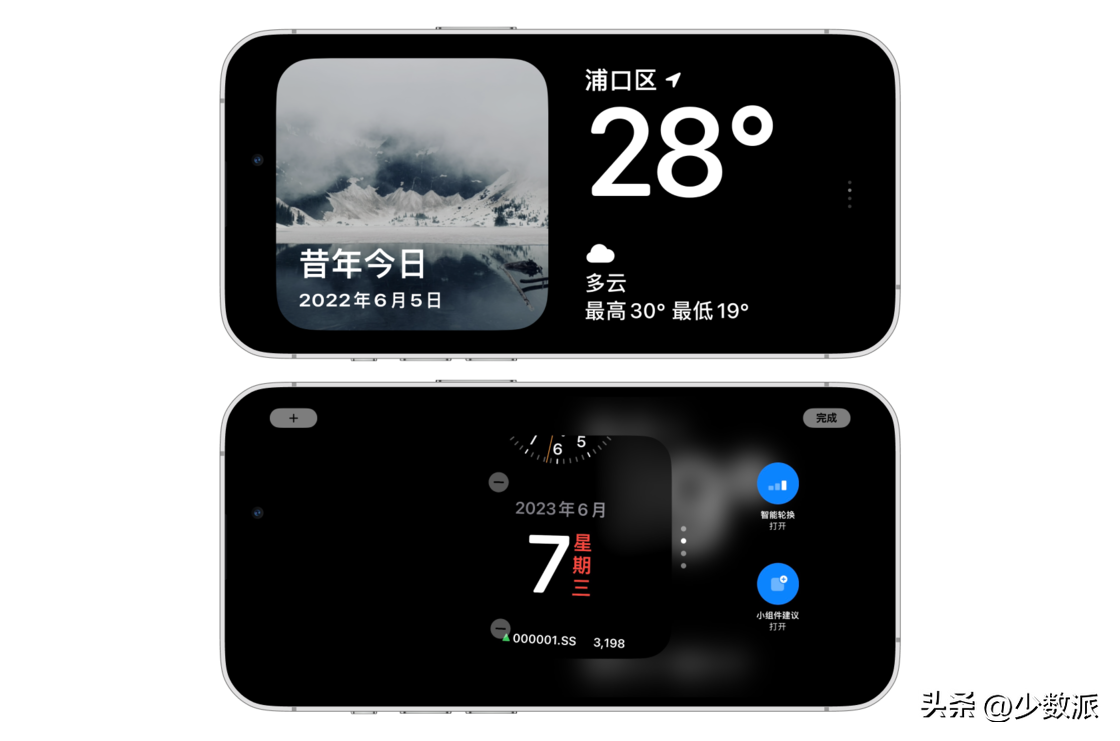
第二种是电子相册视图。它允许你选择要展示的相册,并会缓慢放大轮播相册中的图片,时间和地点等信息会显示在画面的左侧。值得一提的是访问你的相册需要解锁 iPhone,而从 iOS 16 开始 ,这一操作也是可以横向完成的。
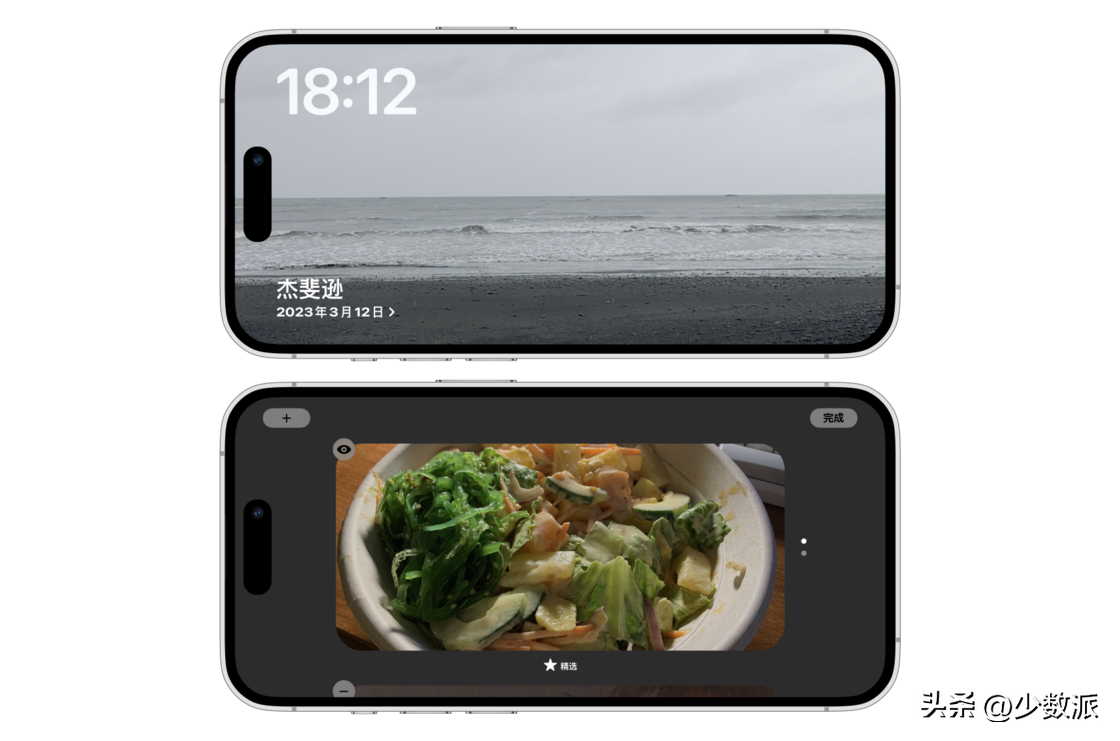
第三种是时间视图。Apple 带来了五种风格迥异的时钟:简练的「DIGITAL」、模拟真实表盘的「ANALOG」、显示世界时与地图的「WORLD」、高度抽象化太阳位置的「SOLAR」以及卡通动感的「FLOAT」。每种风格都支持自定义颜色,并且闹钟、日历等信息会在适当的位置出现,非常适合做桌面时钟。
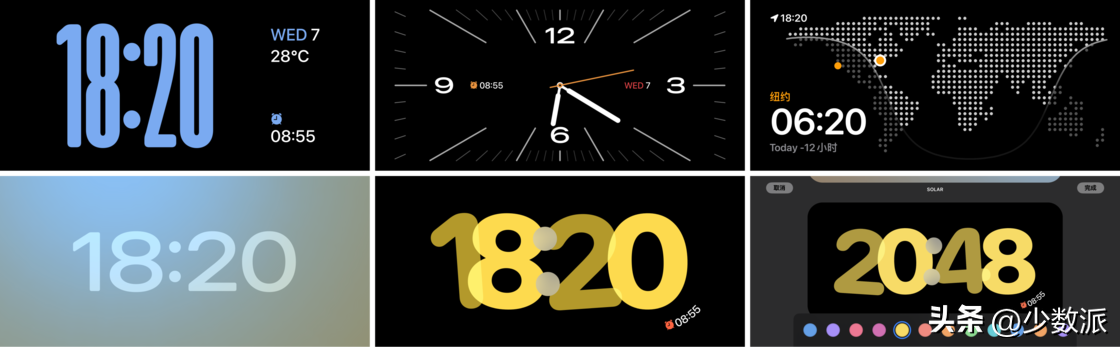
通知、实时活动、Siri......都不会缺席
虽是「待机」,但它依旧可以让你时刻接收到有用的信息。比如通知、实时活动(Live Activities)、Siri、音乐播放器等,都可以以满屏幕的形式横屏显示,同时也可以缩小成圆形的缩略图,位于屏幕的顶部正中。

有了「待机」模式的陪伴,iPhone 终于以一种无感的方式融入我的日常,很多时候只需轻轻一瞥,各种信息即使从远处也一目了然,而在开启了「全天候显示」的 iPhone 14 Pro 系列上,「待机」页面将会始终可用。当你拿起 iPhone 并竖屏时,iPhone 便会立即回到经典的锁屏页面。
Safari 浏览器:多种资料、多面日常
我个人日常使用最多的浏览器便是 Safari,此次的 Safari 更新也解决了之前使用中的一些痛点。在 iOS 16 中,Apple 给我们带来了「标签页组」功能,使我们可以按照不同类型的使用场景整理标签页,并多设备同步。
而在此次更新的 iOS 17 中,Apple 将这种多场景分类更进了一步——全新的「个人资料」功能允许你为不同主题创建多种资料,并且每种资料的历史记录、浏览器扩展、标签页组、Cookie 等都将单独保存,将不同主题的场景之间隔离起来,很大程度地提高了隐私保护和用户使用体验。
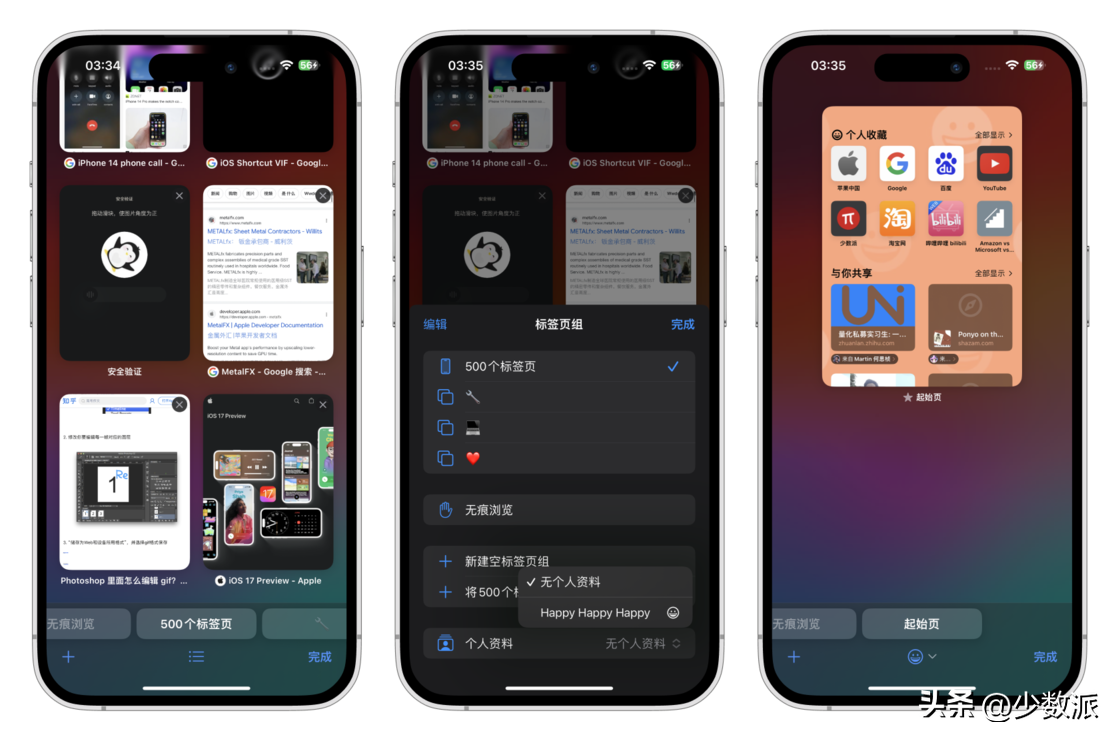
原有的「标签页组」现在只需要侧滑即可切换
在 iOS 17 中,用户无需再为不同的使用场景使用不同的浏览器,在「设置」-「Safari 浏览器」里「新建个人资料」后,就可以通过「个人资料」功能将不同使用场景之间进行隔离和管理。
例如,如果你在工作中经常需要搜索相关资讯和资料,同时又需要访问一些私人网站和社交媒体,你可以为这两个不同的使用场景创建两个不同的资料;你也可以为每个社交媒体账号创建一个资料,这样不同的社交媒体账号之间不会相互干扰,便于你快速访问。同时,「个人资料」功能也支持多设备同步,你无论在哪台设备上使用都可以随时切换和访问不同的资料。
其他细节
- 搜索更快速,搜索联想更智能了,现在会提供更多更相关的搜索建议。
- 「无痕浏览」也终于加上了锁定,现在需要验证你的 Face ID 或密码才可以访问「无痕浏览」中的内容。
- 现在你在「邮件」中接收到的验证码也可以自动填充了,在「密码选项」中也可以开启信息和邮件的验证码「自动清除」功能。
- 密码串中的密码和通信密钥可以共享给他人。
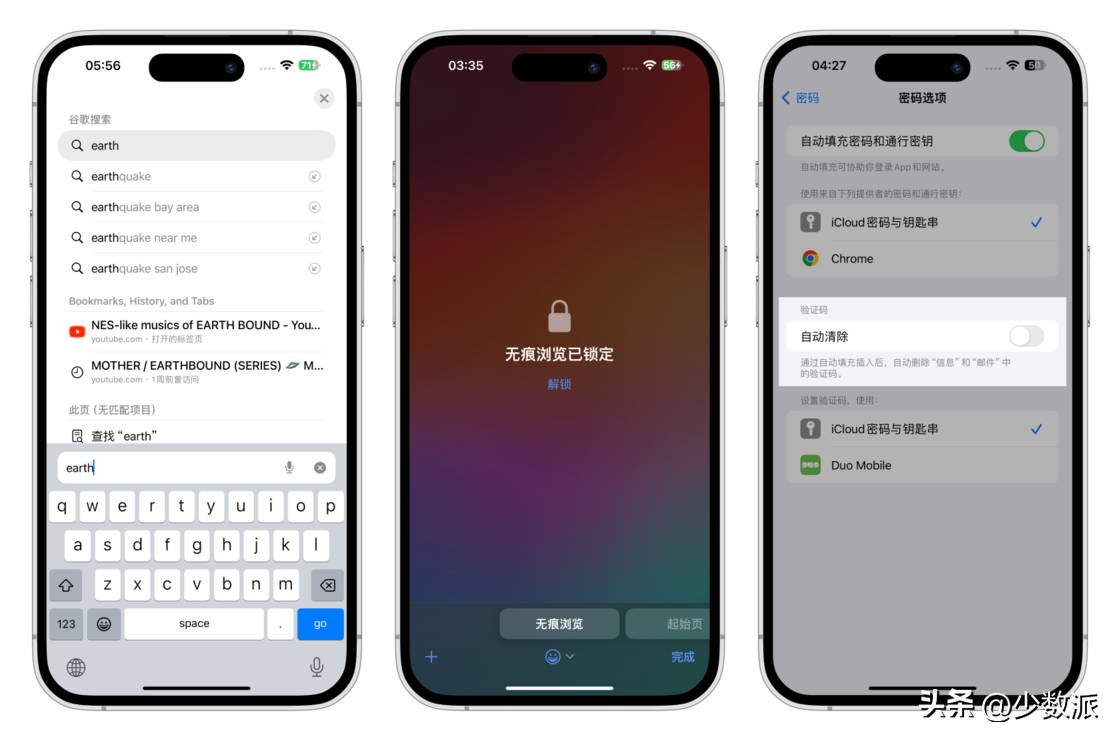
持续更新的「健康」,这次更关心你的心理
自 iOS 8 起,Apple 一直致力于完善内置的「健康」应用,默默记录用户的各类健康数据,甚至比用户自己更了解自己的生命体征。如今,在 iOS 17 中,「健康」应用开始关注现代人特别关心,甚至担忧的心理健康问题,成为了一款全面的健康管理工具。
心理健康
「健康」引入了全新的「思绪」记录功能,它非常易用和直观。现在你可以通过简单的滑动来选择符合你此刻或近日心情的多维图形,从尖锐的八角星到柔和的花朵,你可以在任意位置停下来描述你现在的感受——从「非常不愉快」到「非常愉快」。

接着你可以在多个关键词中选择最能描述你感受的词语,以及最影响你此刻心情的事情。
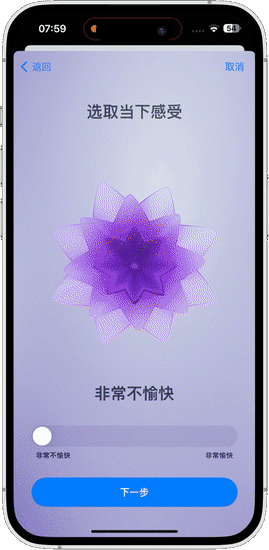
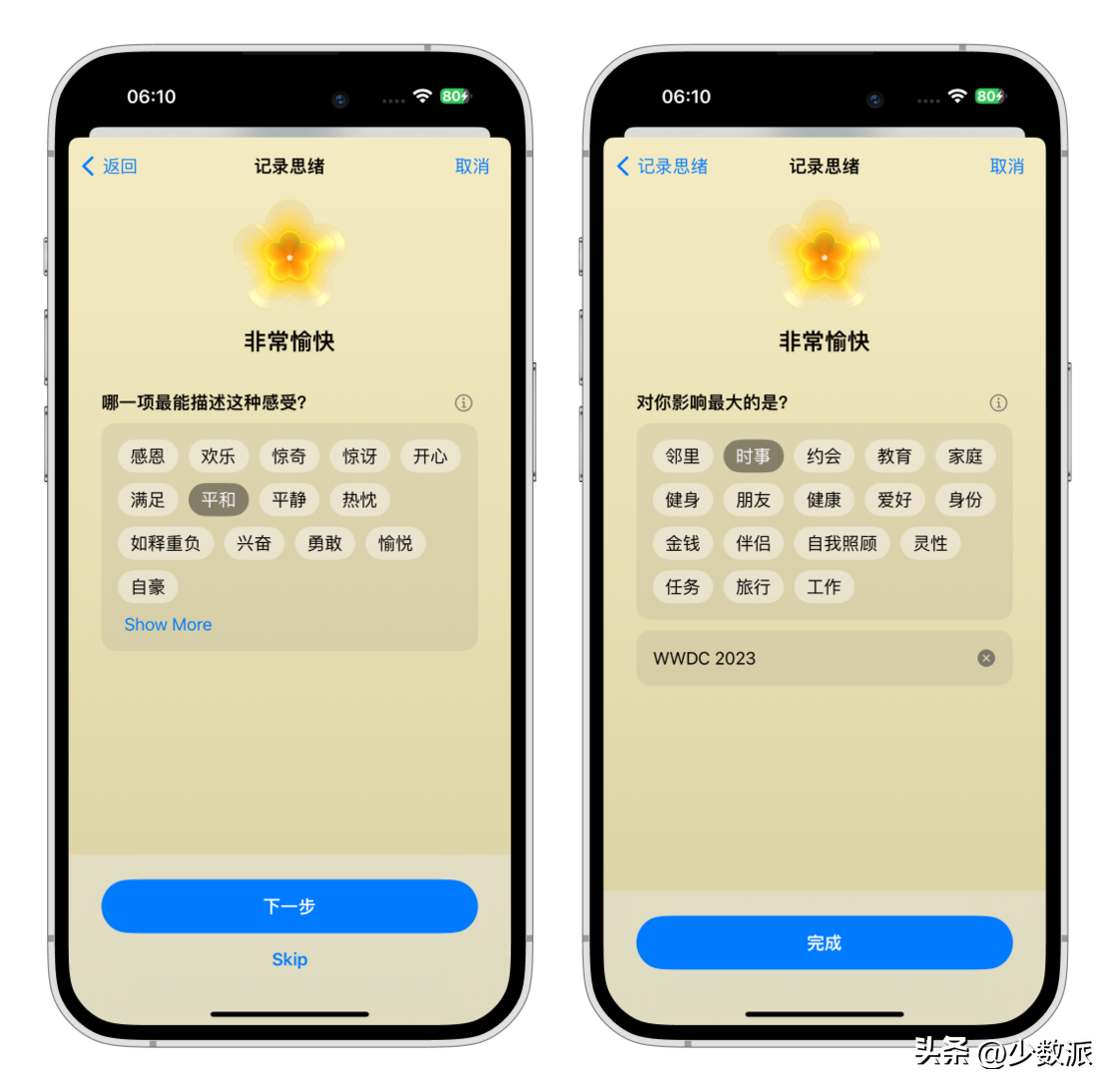
这样我们就完成了一次思绪记录,你可以开启记录提醒在固定的时间段通知你记录思绪,或者在「心理健康」-「思绪」中访问。
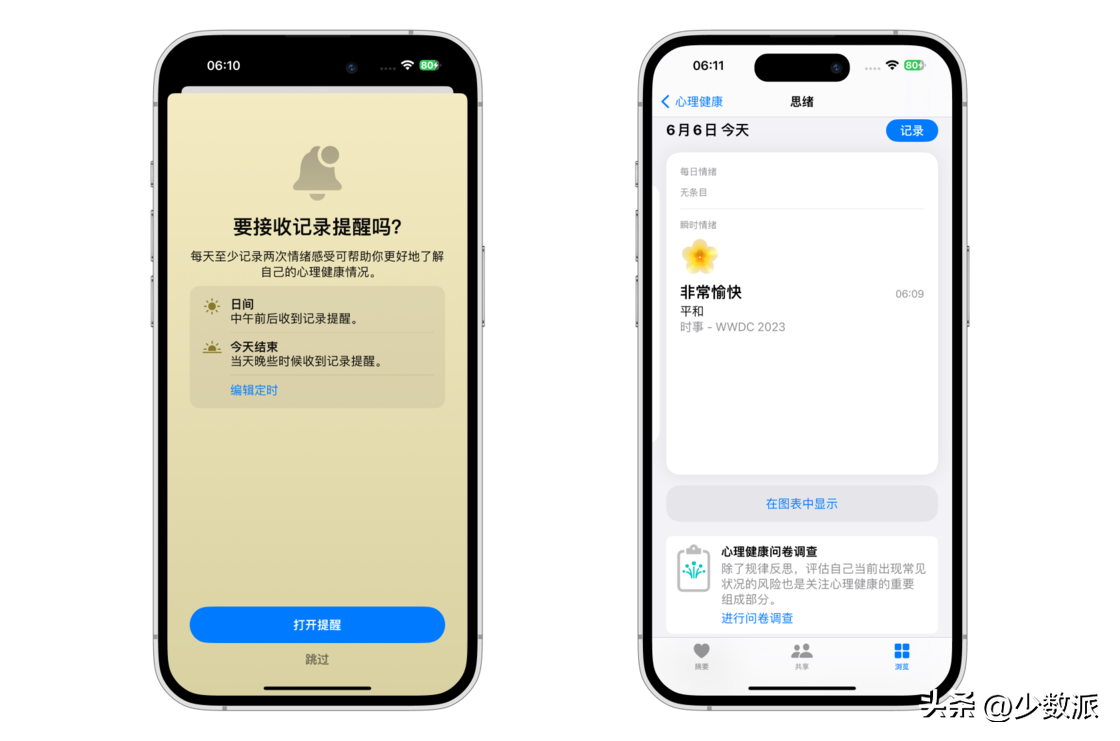
另外,Apple 还在「心理健康」中内置了一份简易的心理健康问卷调查,方便你评估是否有患上抑郁症或焦虑症的风险。
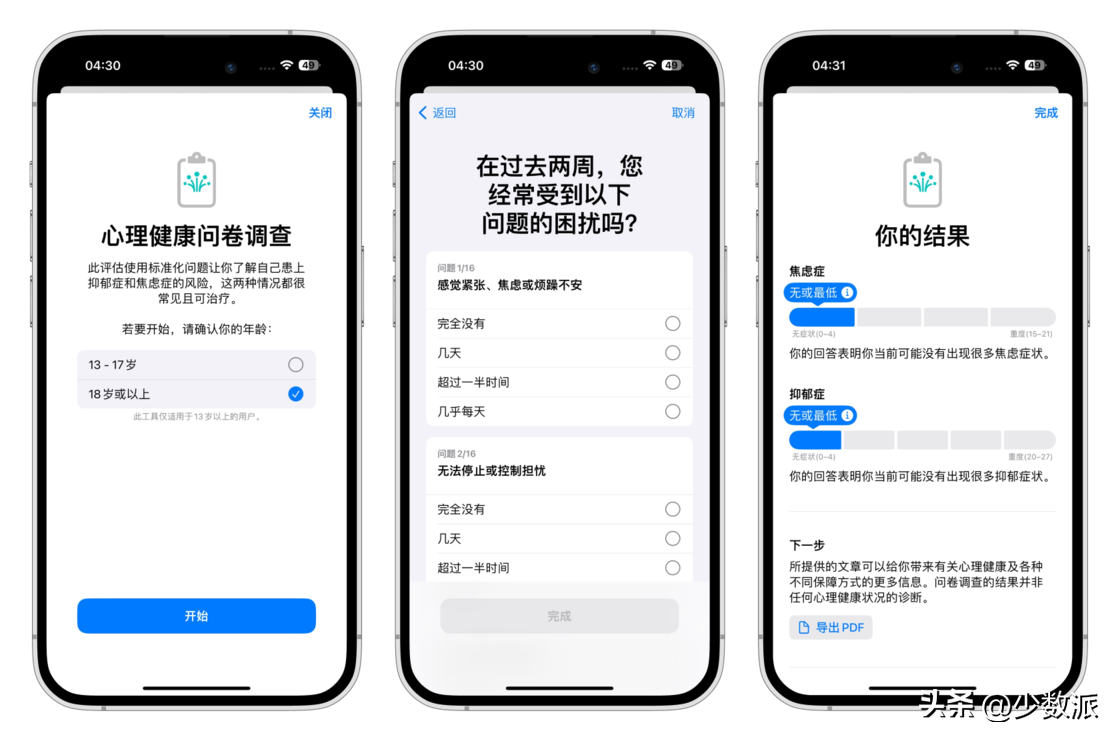
看起来接受了 WWDC 洗礼的我,心理十分健康呢
作为一个接触了很多受到抑郁症折磨的朋友的人,我个人非常感谢 Apple 将「心理健康」带到了公众视野中,相信也会一定程度上提高大众对心理健康的关注和认知。
视力健康
作为一款电子显示产品,直面视力健康是需要勇气的。就像屏幕使用时间一样,视力健康旨在缩短用户使用设备的时长。Apple 在 iOS 17 中给我们带来了「日照下的时间」和「屏幕距离」来辅助我们关注用眼健康。
通过 watchOS 10 的环境光传感器,「健康」应用将记录你在「日照下的时间」,换言之则是在户外未使用屏幕的时间;而「屏幕距离」可以在「屏幕使用时间」中开启,它将在你长时间靠近屏幕 12 英寸(30 厘米)后,弹出「屏幕视盾」提醒你离远一些,减少近视和视疲劳的风险。
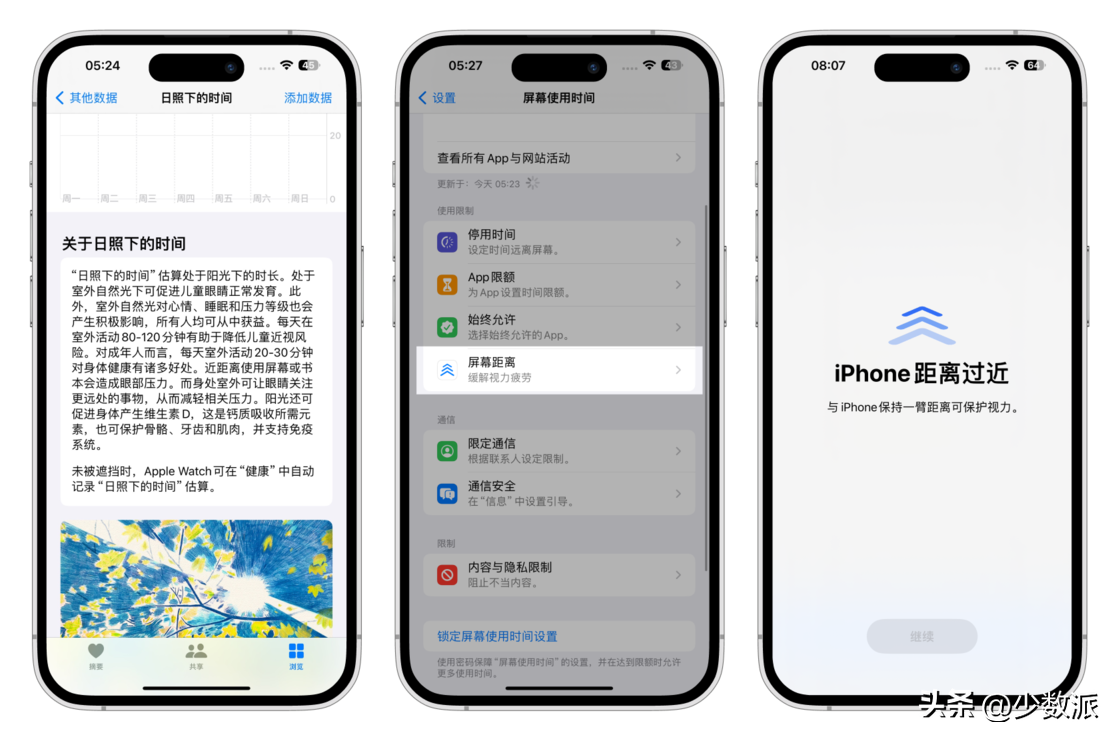
实测非常容易触发「屏幕视盾」,看来得注意用眼卫生了
其他系统功能更新
iOS 17 作为一次改进式更新,还有许多关乎日常的小细节改进。
可交互的小组件
在 iOS 17 中,小组件不再是一整块可点击跳转到应用的方块,现在你可以通过点击小组件上的按钮完成一些简单任务,比如完成提醒事项、播放或暂停歌曲或者开关「家庭」应用中的灯具。不论是在锁屏页面还是主屏幕,甚至是新版本刚加入的「待机」页面,你都可以与小组件进行交互。不过此项功能还需要第三方应用适配,即使现在有些第三方组件具有看起来可以点击交互的按钮,但单击后还是会跳转到应用内。

隔空投送支持分享更多的内容
新增的「NameDrop」功能允许你靠近对方的手机来分享你的电话号码、邮箱和提前设置好的「联系人海报」。

不过感觉这个场景国内需求较少了
当你选中要分享的内容后,靠近对方的 iPhone 可以自动启动隔空投送分享;同样新增的「SharePlay」允许你和你靠近的 iPhone 开启会话,用来共享音乐等内容。
今年晚些时候,隔空投送将支持互联网传输,这意味着即使你离开了隔空投送的通讯范围,传输依旧可以继续,此项功能需要双方都开启 iCloud。
由机器学习驱动的键盘输入
现在,键盘的自动纠错功能会更加精准,同时加入了句子预测完善功能。新的自动纠错和预测系统基于本机上的机器学习模型,该模型会针对每个用户进行个性化设置,会在用户每次按下键盘时运行。某种程度上来说,这应该算是 Apple 在 AI 生成领域一次非常微小且保守的探索。
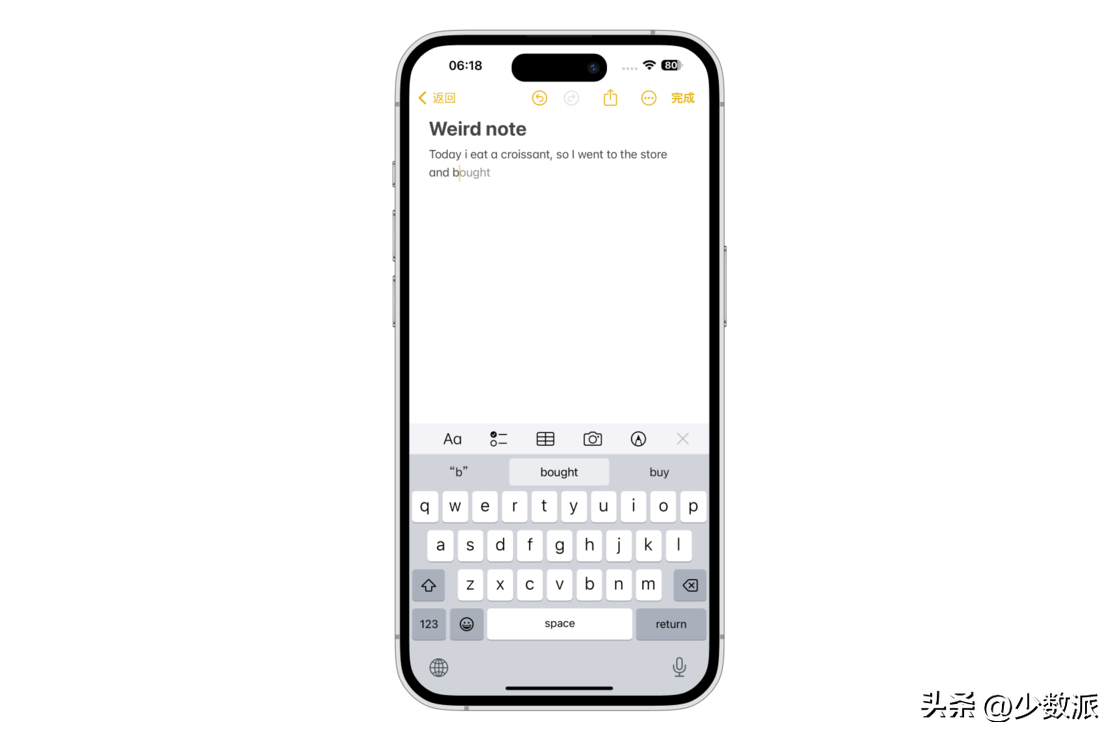
灰色的文字是自动联想的,不过现在貌似不太能生成特别长的句子
另外,中文输入法的拼写 UI 也进行了修改,去除了原本的灰色底,并加入了应用强调色的下划线,个人更喜欢新版本的设计,与各类应用的 UI 设计更加融合。

更好的「聚焦搜索」
「聚焦搜索」也得到了一定程度的升级,现在当你搜索时,「聚焦搜索」将智能地提供一些应用内快捷方式,Apple 将其命名为「Top Hit」。比如你搜索「照片」时,「一年前」「收藏」「最近」三个快捷方式将会自动创建,你可以点击进入快速浏览目标集合。同时类似「短信」的搜索过滤,在富文本搜索上也有了一些视觉上的提升。
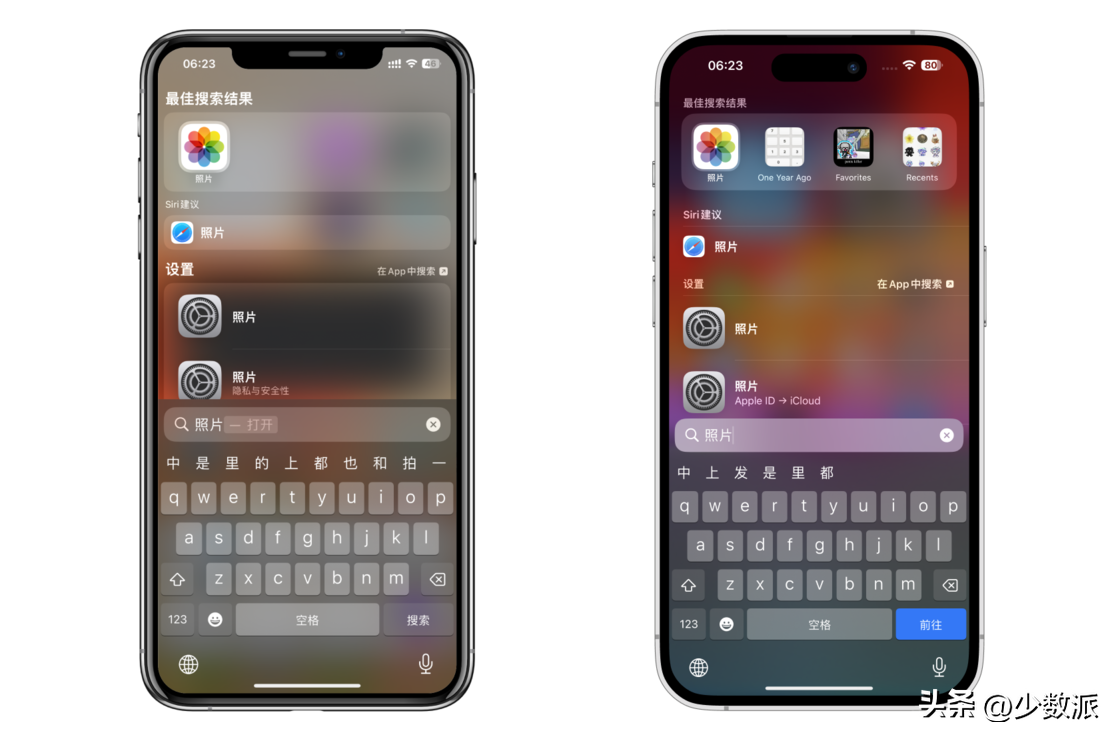
更灵活的 Siri
你可以通过直接说出「Siri」来呼出 Siri,而不用「Hey, Siri」了。不过目前中文语音尚未支持此功能。
现在 Siri 支持连续发出多个请求了。
全新日记应用「Journal」,但还是块「饼」
我个人非常期待的 Apple 官方日记应用 Journal 将在今年晚些时候更新,感觉又一批第三方应用有压力了。
据 Apple 官方介绍「Journal」将是一种表达反思和回顾特殊时刻的新方式,它可以捕捉我们对于生活中的重大事件或日常活动的想法。我们可以给每次记录添加详细信息,如照片、音乐、录音等,以便更加生动地记录下每个重要的时刻。通过重新审视这些记录,获得新的见解,或者重新设定新的目标。
到时候 iPhone 也会通过本地的机器学习分析照片、音乐、健身等等,为我们推荐适合记录的时刻。
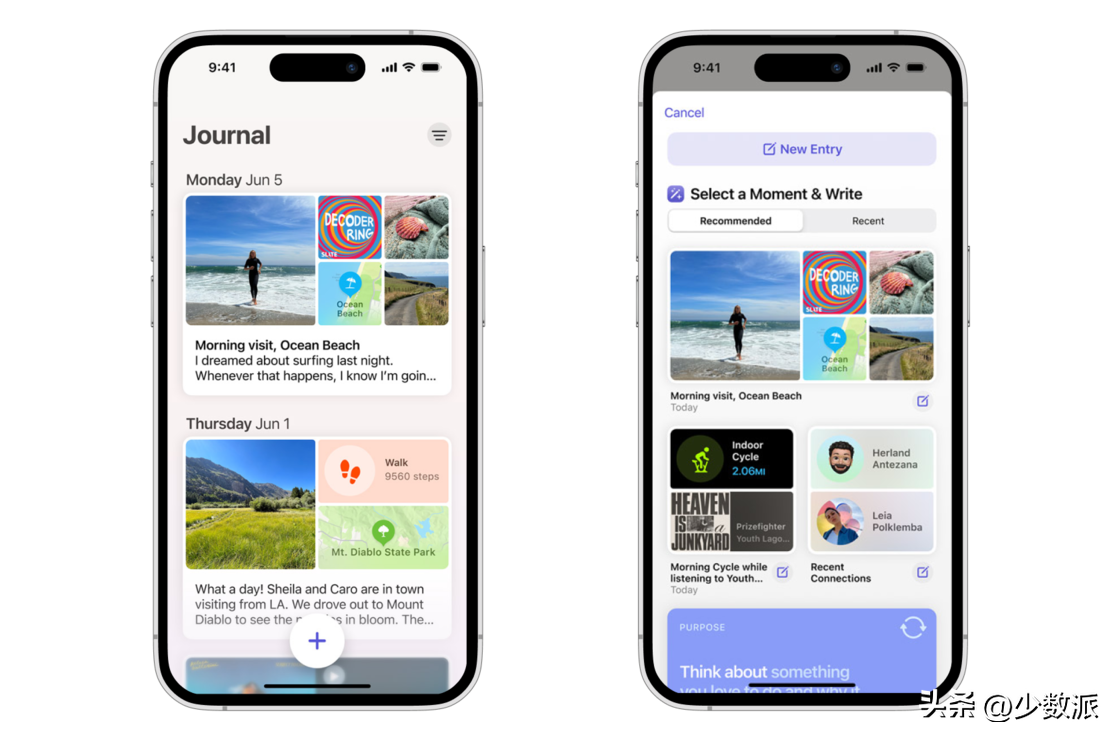
其他值得关注的更新
- 照片:人物相册现在可以识别你的宠物了,比如:我的人物相册会出现一只柴犬,即使它不是我家的宠物。
- 音乐:新的「SharePlay」允许你的乘客控制「CarPlay」的车载音乐;
- 音乐:允许用户共同创建维护音乐播放列表;
- 音乐:部分专辑有全新的播放界面;
- 音乐:切换歌曲时支持淡入淡出。
- 地图:支持离线下载某一区域的地图数据;
- 备忘录:iOS 17 对 PDF 功能进行了系统范围的加强,现在你可以在 iPhone 上快速填写或签名 PDF,并将其链接到「备忘录」等应用中查看;
- 备忘录:支持添加应用内链接到其他备忘录了。

- 提醒事项:中的购物清单将会对商品进行分类,同时「列表」也支持全新的「分栏视图」。
- 锁定屏幕:锁屏时间文本粗细支持无级调节;
- 锁定屏幕:壁纸新增了「万花筒」可动壁纸,部分朋友应该能看出过去壁纸的影子,完善了「天文」中的八大行星。

- 其他:可以选择对出现在「信息」、「隔空投送」、「照片选取器」等位置出现的敏感视频和照片进行模糊化处理;
- 其他:辅助功能新增「Personal Voice 个人语音」帮助失语者创建与其自身声音相似的语音,并用于实时通话和对话交流;新增「Point and Speak 指向和说话」帮助视力障碍者与物体和文本进行交互。
- 其他:「隔空投送」现在可以提供智能设备建议了;
- 其他:Airpods Pro 二代新增「Adaptive Audio」和「Automatic Switching」功能,当你与他人交谈时会自动降低设备音量和背景噪音,并增强与你对话的人的声音;同时在多设备中会更快速地自动切换;
- 其他:通过按捏可以在通话时快速静音,支持 AirPods Pro、AirPods(第 3 代)和 AirPods Max;
- ……
目前存在的问题
目前,iOS 17 只推出了首个开发者版本,可能存在各种应用兼容性问题,虽然因为升级幅度不大,整体 Bug 较少,但还是不建议用户立即升级并尝试 iOS 17。据测试,iOS 17目前存在以下问题:
- 充电时发热更明显;
- QQ 语音播放完必闪退;
- 「控制中心」的播放页面有时候会丢失圆角;
- 飞书语音无法正常拨通和接听;
- 有编辑部的同事遇到微信无法在蜂窝数据下使用。
- ......
以上便是我们总结的 iOS 17 中值得注意的多项特性。除了文中提到的内容,您还有没有发现其他容易被忽略的 iOS 17 测试版的新功能或 Bug 呢?欢迎在评论区分享。
 鲁公网安备37020202000738号
鲁公网安备37020202000738号